- Autor Jason Gerald [email protected].
- Public 2023-12-16 11:06.
- Última modificación 2025-01-23 12:15.
Proceso de verificación al registrar una cuenta de Yahoo! necesario para asegurarse de que usted es realmente la persona que utiliza el servicio para fines personales / comerciales, no para cometer un delito. Si no verifica su cuenta de Yahoo, su cuenta se eliminará después de un cierto período de tiempo. Este proceso de verificación no depende del sistema operativo de la computadora, por lo que los usuarios de cualquier sistema operativo pueden seguirlo. Para verificar su cuenta de Yahoo, lea el paso 1.
Paso
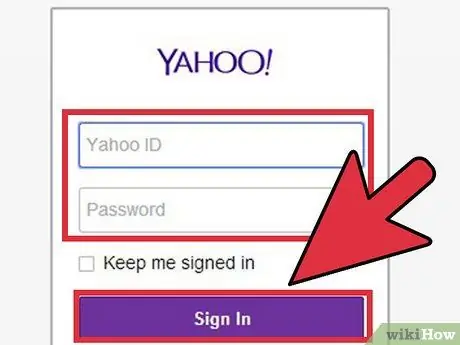
Paso 1. Inicie sesión en su cuenta de correo electrónico alternativa
Cuando crea una cuenta de Yahoo! por primera vez, se le pedirá que ingrese la dirección de correo electrónico que se utilizará para recibir el enlace de verificación. Inicie sesión en la cuenta de correo electrónico alternativa ingresando la dirección de correo electrónico y la contraseña en el cliente de correo electrónico que está utilizando.
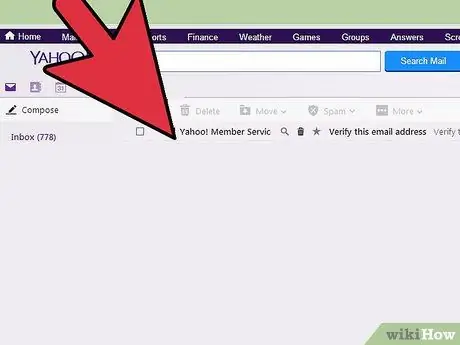
Paso 2. Busque el correo electrónico de verificación
En la bandeja de entrada de su correo electrónico, busque un mensaje titulado "Verificación de correo electrónico". Si el mensaje no está en su bandeja de entrada, en algunos casos, está en la carpeta Spam.
Para encontrar la carpeta Spam, mire el panel izquierdo de su cliente de correo electrónico y desplácese hasta que vea la carpeta Spam. Haz clic en la carpeta. Algunos clientes de correo electrónico pueden ocultar la carpeta de correo no deseado y otras carpetas de uso poco frecuente, por lo que cuando eso suceda, haga clic en "Más" (u otro botón que funcione de la misma manera) en el panel izquierdo. Después de eso, busque el correo electrónico de verificación en la carpeta Spam
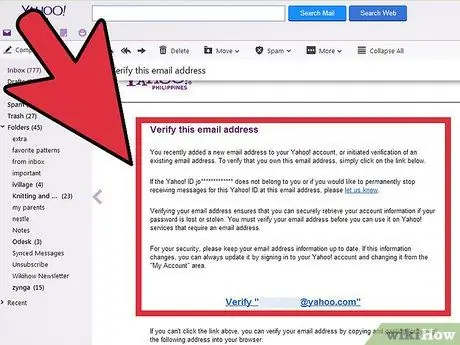
Paso 3. Verifique su Yahoo
. Después de hacer clic y abrir el correo electrónico de verificación, lea su contenido. Encontrará dos enlaces en el correo electrónico: un enlace de atención al cliente y un enlace de verificación.
- Lea el texto antes del enlace para averiguar cuál es el enlace de verificación. Los enlaces de verificación generalmente tienen una nota que explica que el enlace es un enlace de verificación de cuenta.
- Haga clic en el enlace de verificación. Entrarás en tu cuenta de Yahoo! Usted.






